Инсталиране на тема на WordPress: Настройка на тема в 3 стъпки
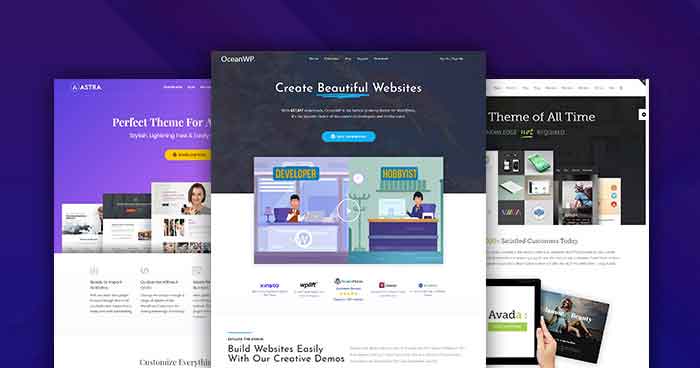
Как да инсталирам WordPress тема? Инсталиране на тема на WordPress С това ръководство ще можете да извършите процеса в 3 стъпки. Настройка на тема на WordPress Обяснявам най-простия метод, за да го направите лесно.
Има 4 различни метода за инсталиране на вашите WordPress теми. Безплатните теми за wordpress могат да се инсталират директно от админ панела. Въпреки това, когато закупите премиум тема, файловете ви се доставят в rar форма.
Ще бъдете помолени първо да качите файловете, предадени под формата на Winrar, на вашия сайт и след това да ги инсталирате. Това може да се нарече и инсталиране на WordPress тема отвън.
В това ръководство обяснявам всичките 3 метода, необходими за инсталиране на теми на wordpress, със снимки и видеоклипове.
Това е много прост и лесен метод.
Методи за инсталиране на тема на WordPress
Текстово съдържание
1. Автоматична настройка
Можете автоматично да инсталирате тема на WordPress. Всичко, което трябва да направите е да влезете в админ панела.
# Първо, влезте в своя панел под формата на вашия siteaddress.com/wp-admin.

# От менюто вляво Външен вид >> Теми следвай своя път.
# След това ще се отвори раздел, показващ теми на WordPress. Тук на върха "Добави нов" Щракнете върху бутона.

# Ще се отвори секцията с безплатни теми за wordpress. Задръжте курсора на мишката върху тема, която харесвате от тук. "Обменен курс" Можете да щракнете, за да инсталирате темата.
# Ако имате файлове с теми за wordpress в горната част на същата страница „Инсталиране на тема“ Кликнете върху фразата и в секцията, която се отваря "Избери файл" Щракнете върху бутона.
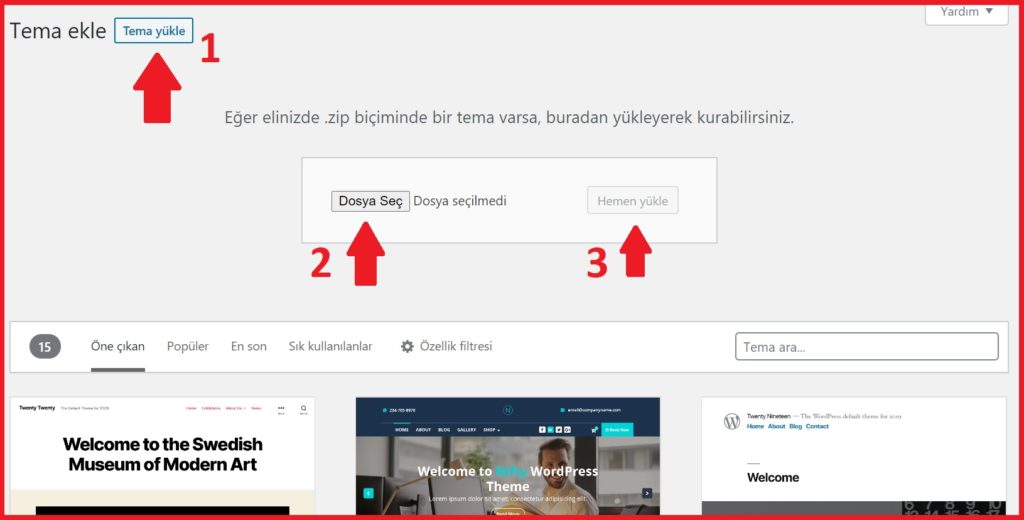
Завършихте процеса на инсталиране на темата на WordPress благодарение на автоматичната инсталация.
2. Инсталиране с FTP
Можете да инсталирате тема на wordpress чрез FTP програма. Това е за напреднали потребители. Но за тези, които искат да се научат, обяснявам.
# първи Изтеглете програмата FileZilla FTP. След като инсталирате програмата, поискайте вашата ftp информация от хостинг компанията и се свържете към ftp с програмата.
# След FTP свързване ”public_html” Щракнете върху папката.
# От вашия раздел "wp-съдържание" Отворете папката.
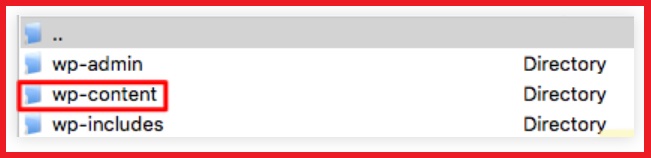
# след "теми" Отворете папката и плъзнете там файловете с тема на wordpress.
# След като извършите тези операции, следвайте пътя до вашия siteaddress.com/wp-admin, Външен вид >> Теми Кликнете върху. След това задръжте курсора на мишката върху темата, която сте инсталирали. "Активирате" Щракнете върху бутона.
Извършването на процеса на инсталиране на тема на WordPress с тези два метода ще ви свърши много работа.
Понякога при автоматично инсталиране грешка при инсталиране на тема wordpress срещи с. Тази грешка обикновено се причинява от хостинг компанията.
Докато зарежда темата, тя може да даде грешка Upload Max Filesize. Ако се сблъскате с подобни проблеми, предлагам ви да смените вашата хостинг компания.
Ако не знаете за хостинг компаниите Най-добрите хостинг компании в Турция Предлагам ви да прегледате ръководството ми.
Често задавани въпроси за темите на WordPress
Събрах често задавани въпроси относно темите на WordPress. Предлагам ви да разгледате отговорите на всеки въпрос, от редактиране на тема на WordPress до платени теми.
Какво е MyThemeShop? Как да получите тема?
MyThemeShop е компания, която прави много качествени и бързи теми за wordpress. Има и безплатни теми за wordpress. Аз също използвам темите на тази компания в моя блог. съветвам.
Как да преведа тема на турски?
Можете да превеждате на турски много лесно, като инсталирате приставката My WP Translate от сайта MyThemeShop или панела на wordpress.
Как да редактирате WordPress тема?
За да редактирате теми на WordPress, можете да следвате пътя Облик >> Редактор на теми от административния панел. Освен това е възможно да направите визуални промени с раздела Външен вид >> Персонализиране.
Кои са най-добрите безплатни WordPress теми?
Най-добрите безплатни теми за wordpress са относителни, но моят съвет все пак ще бъде MythemeShop. Компанията има много безплатни WordPress теми.
Как да изтрия WordPress тема?
Можете да създавате теми за WordPress, които не използвате или не харесвате, като отидете на Облик >> Теми, щракнете върху темата, която искате да изтриете, и щракнете върху изтриване на тема.
CEmONC
Видяхте процеса на инсталиране на темата на WordPress и подробности. Добра идея е да проучите всяка платформа, за да намерите тема на WordPress. Бих ви посъветвал да не пренебрегвате съветите на професионални блогъри като мен.
Защото аз и блогъри като мен изграждаме своите блогове с най-добрите теми и добавки. SEO, скоростта и чисто кодираните теми трябва да са вашата причина за предпочитание.
Тъй като създаването на WordPress теми е малко натоварваща и трудоемка задача, по-разумно е да използвате готови теми.
Използването на безплатни теми за wordpress няма да навреди на вашия сайт, но ако се опитвате да вършите професионална работа, определено ви препоръчвам да използвате премиум теми.
Можете да зададете въпросите си в ръководството за инсталиране на темата на WordPress в полето за коментари по-долу. Искам да знаете, че ще се радвам да ви помогна.
Можете да се свържете с мен от менюто за контакти за ускорение на сайта на WordPress, инсталиране на wordpress и необходими настройки, SEO проучвания, настройка на сайт и покупки на име на сайт (домейн-домейн) и подобни услуги.